Windows có các công cụ khắc phục sự cố dòng lệnh tích hợp mạnh mẽ, nhưng việc nhớ tất cả những lệnh đó thật khó khăn khi bạn không thường xuyên sử dụng chúng. Windows Maintenance Tool đơn giản hóa mọi thứ bằng cách hợp nhất các công cụ này thành một menu dễ dàng.
Mục lục bài viết
Windows Maintenance Tool cho phép bạn sửa chữa mọi sự cố Windows
Windows Maintenance Tool là bộ công cụ bảo trì tất cả trong một miễn phí và mã nguồn mở dành cho Windows. Được viết hoàn toàn bằng Batch và PowerShell, bản thân nó không phải là một công cụ mới mà là một cách thông minh để truy cập tất cả các công cụ nâng cao do Microsoft cung cấp từ một nơi tập trung với menu có cấu trúc.
Việc bắt đầu rất dễ dàng! Sau khi tải xuống file từ GitHub, hãy giải nén thư mục và điều hướng đến thư mục Previous Versions. Tại thời điểm viết bài này, các phiên bản mới nhất (2.9.8 và 2.9.9) không hoạt động bình thường, vì vậy hãy sử dụng phiên bản 2.9.7 thay thế. Nhấp chuột phải vào Windows_Maintenance_Tool_V2.9.7.bat và chọn Run as administrator.
Khi chạy công cụ, bạn sẽ thấy một menu dạng văn bản được sắp xếp thành các phần như Windows Updates, System Health Checks, Network Tools và Cleanup & Optimization. Mỗi tùy chọn được đánh số từ 1-24 để dễ điều hướng. Chỉ cần nhập số tương ứng và nhấn Enter để truy cập các chức năng như Windows Updates, SFC Scans, Disk Cleanup hoặc Advanced Registry Optimization.
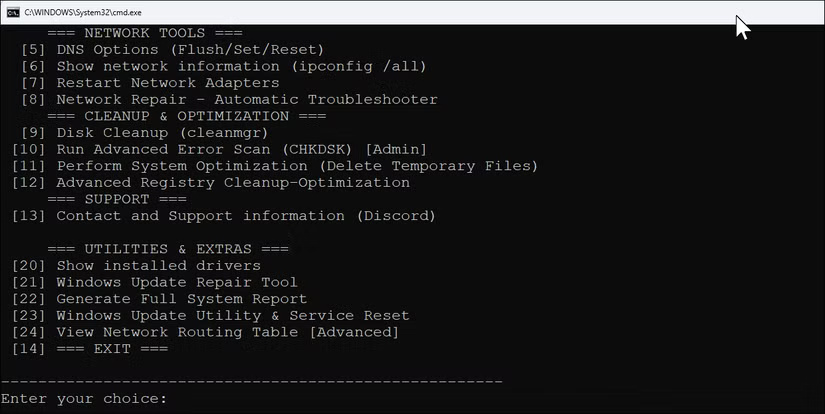
Vì đây là một batch file nên bạn có thể dễ dàng tùy chỉnh theo nhu cầu của mình. Chỉ cần nhấp chuột phải và chọn Edit để xem và sửa đổi code. Điều này cho phép bạn thêm các lệnh thường dùng của riêng mình, xóa những tùy chọn không cần thiết hoặc điều chỉnh cách thực thi các công cụ cụ thể.
Hãy cùng xem một số cách thực tế để sử dụng các công cụ này.
Sửa chữa các file và thành phần hệ thống bị hỏng
Bất cứ khi nào gặp phải lỗi màn hình xanh chết chóc, máy tính của bạn bắt đầu thu thập dữ liệu hoặc một tính năng của Windows ngừng hoạt động, thì các file hệ thống bị hỏng thường là nguyên nhân. Cách khắc phục thông thường bao gồm quét hệ thống bằng tiện ích System File Checker và sửa chữa những file hệ thống bằng lệnh DISM. Windows Maintenance Tool giúp bạn chạy các công cụ này chỉ bằng cách nhập một số tương ứng từ menu.
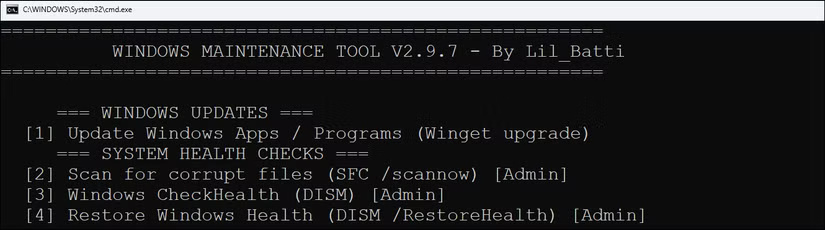
Trong phần System Health Checks, bạn sẽ tìm thấy tùy chọn 2 (SFC Scan) và 3 (Windows Check Health). Quét SFC (System File Checker) sẽ tìm kiếm các file Windows bị hỏng và tự động thay thế chúng bằng những bản sao mới.
Nếu sự cố vẫn tiếp diễn, tùy chọn 4, Restore Windows Health, sẽ đi sâu hơn một cấp độ. Nó sử dụng DISM (Deployment Image Servicing and Management) để khắc phục các sự cố mà SFC không thể xử lý. DISM có thể tự sửa Windows image, khắc phục các sự cố ngăn SFC chạy đúng cách.
Điểm hấp dẫn thực sự ở đây là bạn không cần phải nhớ bất kỳ lệnh nào; chỉ cần chọn tùy chọn chính xác và công cụ sẽ thực hiện phần việc còn lại cho bạn.
Chẩn đoán và khắc phục sự cố mạng
Tất cả chúng ta đều đã từng trải qua tình huống kết nối Internet đột nhiên ngừng hoạt động và bạn không chắc đó là do máy tính, router hay ISP của mình. Phần Network Tools (tùy chọn 5-8) cung cấp mọi thứ bạn cần để khắc phục sự cố mạng.
Chọn tùy chọn 5 sẽ xóa DNS cache của bạn, thường sửa các trang web không load được mặc dù kết nối Internet đang hoạt động. DNS cache lưu trữ địa chỉ trang web và đôi khi thông tin này bị lỗi thời hoặc bị hỏng. Tùy chọn 6 hiển thị cho bạn thông tin mạng chi tiết, hữu ích khi bạn cần kiểm tra địa chỉ IP hoặc cài đặt mạng để khắc phục sự cố chi tiết hơn.

Restart Network Adapters (tùy chọn 7) thực hiện chính xác những gì trong tên gọi của nó: khởi động lại tất cả các adapter mạng, cho dù là Wi-Fi hay Ethernet. Điều này thường khắc phục các sự cố như tốc độ Wi-Fi chậm, kết nối hạn chế hoặc khi máy tính hiển thị rằng bạn đã kết nối nhưng không load được gì. Nhanh hơn nhiều so với việc khởi động lại toàn bộ máy tính.
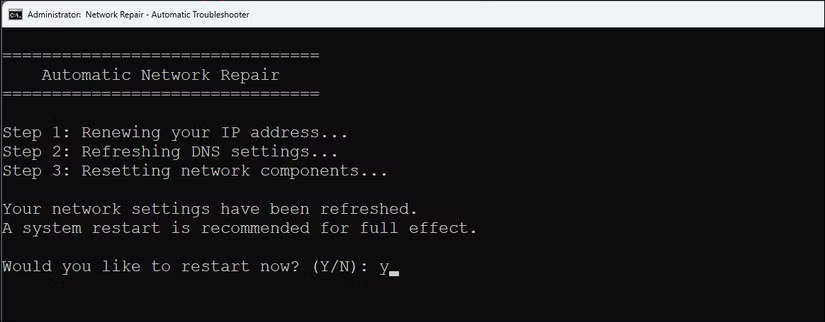
Để có phương pháp không cần động tay vào, hãy chọn tùy chọn Automatic Network Repair. Tùy chọn này tự động chạy nhiều bản sửa lỗi, bao gồm reset network adapter, làm mới địa chỉ IP và xóa cài đặt mạng có thể gây ra sự cố. Thay vì tìm kiếm các bản sửa lỗi mạng ngẫu nhiên trên Google và thử từng bản một, thao tác này sẽ thực hiện mọi thứ theo đúng thứ tự.
Để áp dụng các thay đổi, bạn sẽ cần khởi động lại máy tính một lần. Nhấn Y rồi nhấn Enter để khởi động lại hệ thống.
Dọn dẹp PC mà không cần phần mềm của bên thứ ba
Các chương trình dọn dẹp và tối ưu hóa PC hứa hẹn sẽ tăng tốc PC, nhưng thường cài thêm nhiều rác và làm phiền bạn khi nâng cấp lên gói trả phí. Đối với việc bảo trì thường xuyên, bạn không cần những công cụ của bên thứ ba này. Phần Cleanup & Optimization sử dụng các công cụ dọn dẹp của riêng Windows để giải phóng dung lượng an toàn và xóa những file không cần thiết.
Tùy chọn 9 chạy Disk Cleanup, xóa các file tạm thời, bản cập nhật Windows cũ và những file rác khác tích tụ theo thời gian. Tùy chọn 11 tiến xa hơn với System Optimization, dọn dẹp các file tạm thời mạnh mẽ hơn và thậm chí có thể reset một số Windows service có thể làm chậm PC.
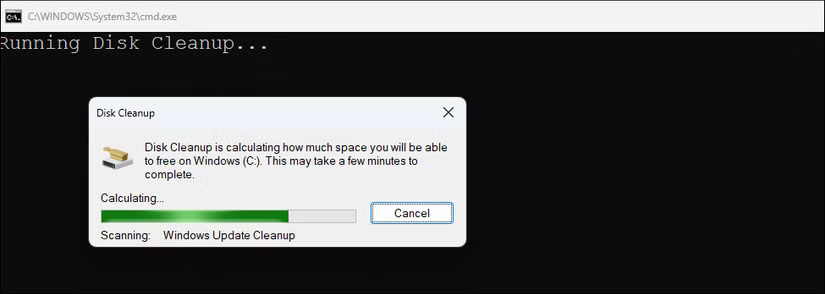
Advanced Registry Cleanup (tùy chọn 12) có thể đáng thử nếu bạn đã cài đặt và gỡ cài đặt nhiều chương trình. Nó xóa các mục registry còn sót lại có thể làm chậm hệ thống. Tuy nhiên, đừng tin tưởng quá nhiều vào các công cụ dọn dẹp registry. Chỉ sử dụng tùy chọn này nếu bạn gặp sự cố khi cài đặt lại một ứng dụng cụ thể. Luôn tạo điểm khôi phục trước khi can thiệp vào Windows Registry.
Truy cập thông tin hệ thống nâng cao và công cụ sửa chữa
Phần Utilities & Extras hoàn thiện bộ công cụ với các khả năng chẩn đoán và sửa chữa nâng cao, vốn thường đòi hỏi phải tìm kiếm trong menu Windows hoặc ghi nhớ các lệnh cụ thể.
Show Installed Drivers hiển thị tất cả driver hệ thống trong một danh sách toàn diện. Điều này rất tiện lợi để nhanh chóng xác định driver bị thiếu hoặc lỗi thời khi phần cứng ngừng hoạt động bình thường, mà không cần phải nhấp vào Device Manager cho từng thiết bị.
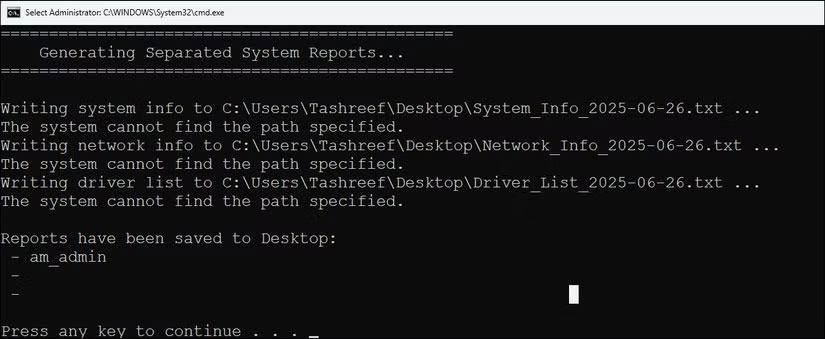
Nếu bản cập nhật Windows bị kẹt hoặc hiển thị là không thành công, Windows Update Repair sẽ tự động chạy nhiều bản sửa lỗi. Nó sẽ dừng các service cập nhật, xóa cache và đăng ký lại nhiều thành phần cùng một lúc.
Đối với các sự cố dai dẳng hơn, bạn có tùy chọn Windows Update Utility & Service Reset. Tùy chọn này sẽ khởi động lại các thành phần cốt lõi của Windows Update (wuauserv, cryptsvc, appidsvc, bits) về trạng thái mặc định, xóa tất cả policy và lịch sử. Về cơ bản, điều này giúp bạn bắt đầu lại các bản cập nhật khi các bản sửa lỗi khác không thành công.
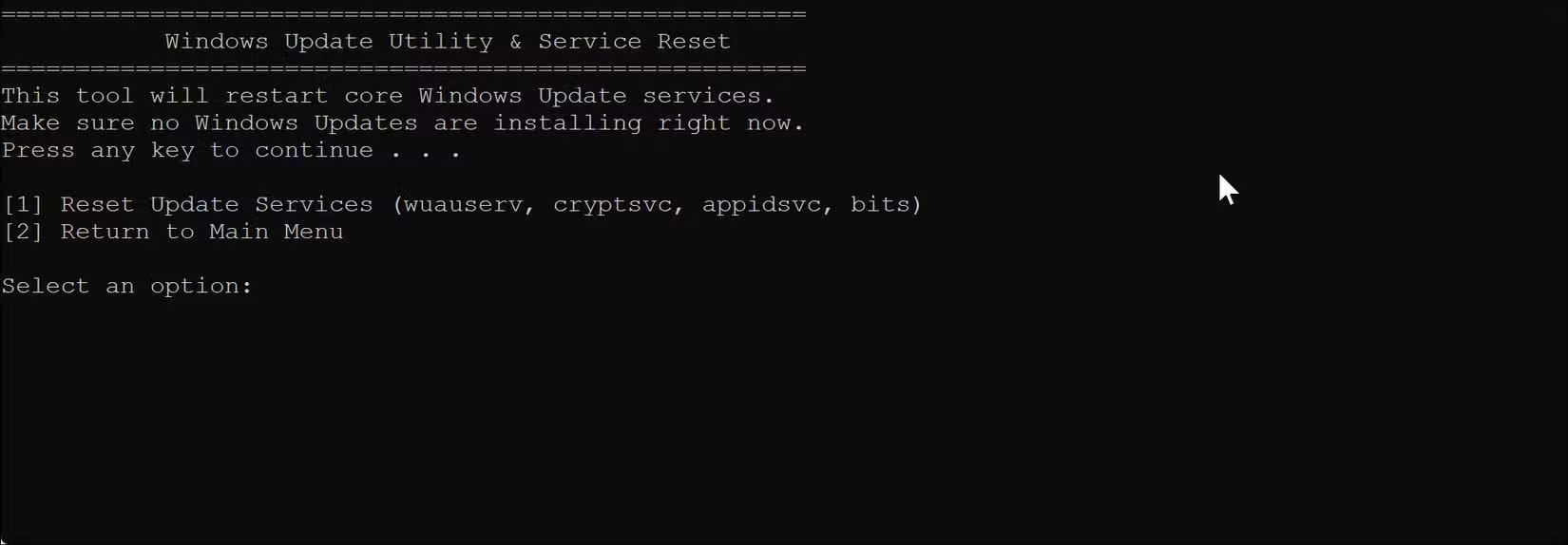
Một tùy chọn hữu ích khác là Generate Full System Report, cho phép tạo snapshot chi tiết về phần cứng, phần mềm và cấu hình hệ thống của bạn. Cho dù bạn đang ghi lại thiết lập trước khi thực hiện thay đổi lớn hay cần chia sẻ thông số kỹ thuật hệ thống để khắc phục sự cố, tùy chọn này sẽ tập hợp tất cả trong một báo cáo chi tiết.
Tùy chọn cuối cùng trong menu là View Network Routing Table. Trong quá trình sử dụng hàng ngày, bạn không cần phải quan tâm đến bảng định tuyến mạng của máy tính vì Windows sẽ tự động xử lý việc này ở chế độ nền.
Tuy nhiên, nếu bạn đang sử dụng VPN, chạy máy ảo hoặc kết nối với cả Wi-Fi và Ethernet, bảng định tuyến sẽ xác định đường dẫn lưu lượng truy cập Internet của bạn. Đây là một tính năng nâng cao hơn, nhưng khi có sự cố xảy ra, chẳng hạn như trang web không load được hoặc VPN chặn truy cập vào ổ dùng chung, việc kiểm tra bảng định tuyến có thể giúp bạn hiểu nguyên nhân và cách khắc phục.
Windows Maintenance Tool là một trong những tiện ích mà mọi người dùng PC nên có trong bộ công cụ khắc phục sự cố của mình. Đây không phải là thứ bạn sẽ sử dụng hàng ngày, nhưng khi hệ thống chậm lại, bắt đầu gặp sự cố hoặc bạn chỉ muốn kiểm tra sức khỏe máy tính, nó có thể giúp bạn khắc phục sự cố máy tính bằng công cụ phù hợp.
Đây là bước đầu tiên đơn giản, hiệu quả và thông minh giúp bạn tự chẩn đoán và khắc phục sự cố.
 Công nghệ
Công nghệ  AI
AI  Windows
Windows  iPhone
iPhone  Android
Android  Học IT
Học IT  Download
Download  Tiện ích
Tiện ích  Khoa học
Khoa học  Game
Game  Làng CN
Làng CN  Ứng dụng
Ứng dụng 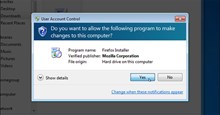








 Windows 11
Windows 11  Windows 10
Windows 10  Windows 7
Windows 7  Windows 8
Windows 8  Cấu hình Router/Switch
Cấu hình Router/Switch 









 Linux
Linux  Đồng hồ thông minh
Đồng hồ thông minh  macOS
macOS  Chụp ảnh - Quay phim
Chụp ảnh - Quay phim  Thủ thuật SEO
Thủ thuật SEO  Phần cứng
Phần cứng  Kiến thức cơ bản
Kiến thức cơ bản  Lập trình
Lập trình  Dịch vụ công trực tuyến
Dịch vụ công trực tuyến  Dịch vụ nhà mạng
Dịch vụ nhà mạng  Quiz công nghệ
Quiz công nghệ  Microsoft Word 2016
Microsoft Word 2016  Microsoft Word 2013
Microsoft Word 2013  Microsoft Word 2007
Microsoft Word 2007  Microsoft Excel 2019
Microsoft Excel 2019  Microsoft Excel 2016
Microsoft Excel 2016  Microsoft PowerPoint 2019
Microsoft PowerPoint 2019  Google Sheets
Google Sheets  Học Photoshop
Học Photoshop  Lập trình Scratch
Lập trình Scratch  Bootstrap
Bootstrap  Năng suất
Năng suất  Game - Trò chơi
Game - Trò chơi  Hệ thống
Hệ thống  Thiết kế & Đồ họa
Thiết kế & Đồ họa  Internet
Internet  Bảo mật, Antivirus
Bảo mật, Antivirus  Doanh nghiệp
Doanh nghiệp  Ảnh & Video
Ảnh & Video  Giải trí & Âm nhạc
Giải trí & Âm nhạc  Mạng xã hội
Mạng xã hội  Lập trình
Lập trình  Giáo dục - Học tập
Giáo dục - Học tập  Lối sống
Lối sống  Tài chính & Mua sắm
Tài chính & Mua sắm  AI Trí tuệ nhân tạo
AI Trí tuệ nhân tạo  ChatGPT
ChatGPT  Gemini
Gemini  Điện máy
Điện máy  Tivi
Tivi  Tủ lạnh
Tủ lạnh  Điều hòa
Điều hòa  Máy giặt
Máy giặt  Cuộc sống
Cuộc sống  TOP
TOP  Kỹ năng
Kỹ năng  Món ngon mỗi ngày
Món ngon mỗi ngày  Nuôi dạy con
Nuôi dạy con  Mẹo vặt
Mẹo vặt  Phim ảnh, Truyện
Phim ảnh, Truyện  Làm đẹp
Làm đẹp  DIY - Handmade
DIY - Handmade  Du lịch
Du lịch  Quà tặng
Quà tặng  Giải trí
Giải trí  Là gì?
Là gì?  Nhà đẹp
Nhà đẹp  Giáng sinh - Noel
Giáng sinh - Noel  Hướng dẫn
Hướng dẫn  Ô tô, Xe máy
Ô tô, Xe máy  Tấn công mạng
Tấn công mạng  Chuyện công nghệ
Chuyện công nghệ  Công nghệ mới
Công nghệ mới  Trí tuệ Thiên tài
Trí tuệ Thiên tài